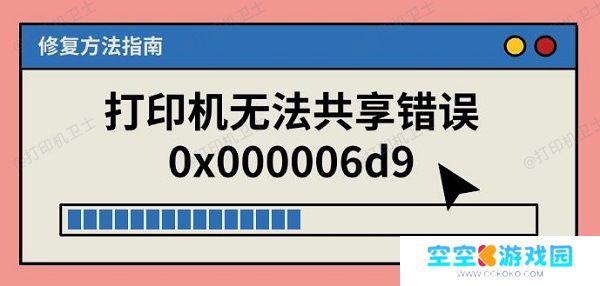在办公室或家庭中,如果有多台电脑需要使用同一台打印机,最方便的方法就是通过“局域网打印机共享”来实现。这样,无需每台电脑都单独连接打印机,就能实现远程打印,大大提高工作效率。那么,局域网打印机共享怎么设置呢?一起来看看吧~

在开始设置之前,请确保:
1、打印机已正确连接到一台主电脑(称为“主机”),并能正常打印。
2、主机与需要共享打印机的其他电脑(称为“客户端”)在同一个局域网中,比如连接到同一个WiFi或有线网络。
3、所有电脑都已开启“网络发现”和“文件打印共享”。
win10系统:打开 控制面板 > 网络和 Internet > 网络和共享中心 > 更改高级共享设置,在专用和公用网络中启用“网络发现”和“文件打印共享”。
win11系统:打开 设置 > 网络和 Internet > 高级网络设置 > 高级共享设置,在专用和公用网络中启用“网络发现”和“文件打印共享”。
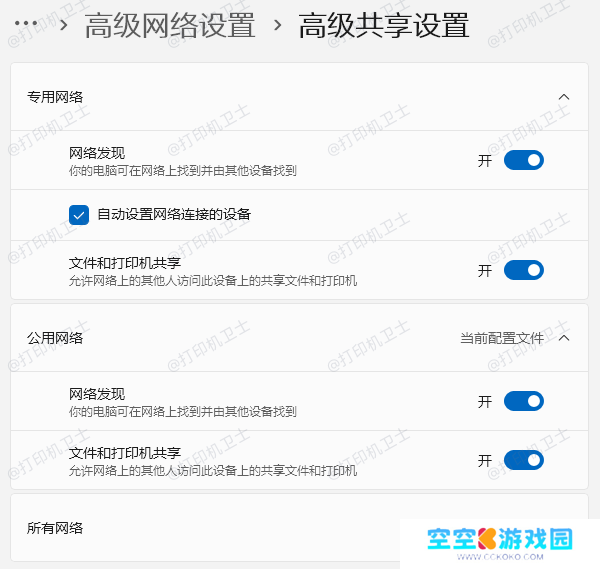
4、所有电脑都已安装打印机驱动:可下载“本站”自动检测匹配的驱动进行安装。
二、设置主机端的共享打印机(以win11为例)1、在主机上,点击“开始”菜单>设置 > 蓝牙和其他设备> 打印机和扫描仪;
2、找到你已经安装的打印机,点击它,选择【打印机属性】。
3、切换到【共享】标签页,勾选“共享这台打印机”,可以修改一个便于识别的共享名称。点击“应用”并确定。
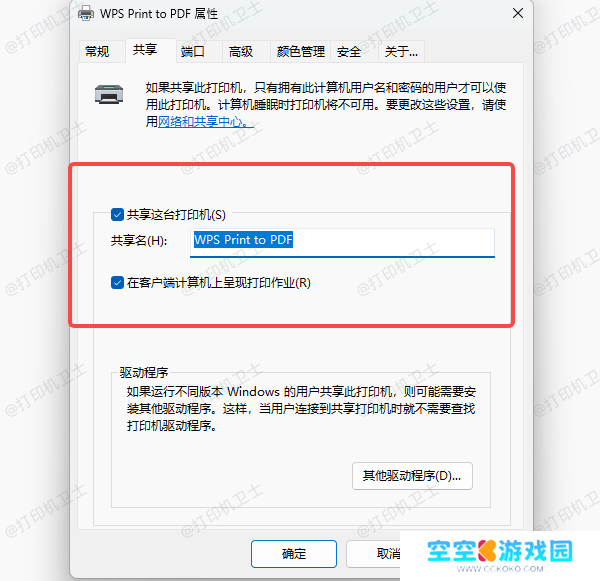
1、在需要使用打印机的客户端电脑上,下载安装本站软件。